Il foto-Inserimento è la tecnica di simulazione fotografica che consente di visualizzare il vostro progetto nella foto reale dell’ambiente.
È sufficiente realizzare una o più foto dell'ambiente interno all'edificio, calibrare la foto in modo da determinarne la sua prospettiva e scala e da quel momento la Vista-3D mostrerà la foto ed le entità progettuali perfettamente integrate con la stessa prospettiva e scala.
É una tecnica che consente di calibrare la foto a partire da un PRISMA-CALIBRAZIONE . Il Prisma-calibrazione è un solido-3D elementare utilizzato come "guida" , molto semplice da gestire e adattare alla prospettiva e la dimensione della foto. Al temine la deformazione prospettica applicata al prisma-calibrazione risulterà essere la prospettiva della foto.
É importante che nella foto sia riconoscibile almeno una misura di una distanza reale (ovviamente migliore se sono note più misure) , infatti la misura applicata al prisma-calibrazione consentirà di determinare anche la corrispondenza dimensionale della foto necessaria per la corretta simulazione.
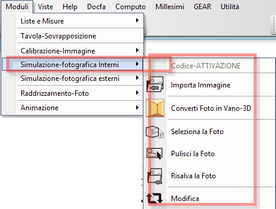
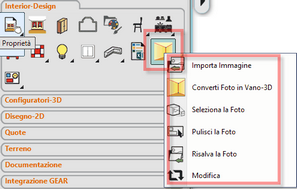
![]() Importa Immagine
Importa Immagine
Prima di tutto posizionare la Foto di interno nella Vista-2D
•Selezionare una Vista-2D •Comando <Importa Immagine> •Indicare la posizione ed la sua dimensione a schermo.
La foto "ideale"è quella in cui sono ben visibili le fughe prospettiche, quindi spigoli , marcapiano, cordoli, linee di soffitto , vetrate con marcate e bene distinguibili fughe orizzontali e verticali. é altrettanto importante che la foto sia "pulita" cioè non contenga troppi elementi di disturbo in primo piano, non utili alla calibrazione. La foto deve essere ovviamente il più possibile chiara ed illuminata. Il metodo migliore e in genere quello di realizzare delle foto che pongono come "centro" uno spigolo del vano e che da esso si diparte la scena, oppure una foto "frontale" in cui però siano visibili i "lati" per potere la facile determinazione delle linee di fuga prospettiche.
1) Foto con "spigolo-centrale" Selezionare la Foto di riferimento, appaiono le linee-fuga base. Allineamento delle linee-fuga Selezionare i nodi-grip e spostarli per allineare le line-fuga ai riferimenti prospettici nella foto. Calibrazione Misure Premere Clic sulla parola "Lunghezza" e "Altezza" ed inserire il valore della misura (tra i due nodi-grip della linea-fuga)
Ritaglio parti-FotoSelezionando < Ritaglia parti-Foto> , la foto viene ritagliata nelle 4 parti corrispondenti alle parti : 2 Muri - Pavimento - Soffitto Le singole parti vengono automaticamente raddrizzate e convertite in Texture ed applicate alle entità corrispondenti nel modello-3D finale.
Creazione del modello-3DARCHline genera automaticamente il modello 3D con 2 Muri + Pavimento + Soffitto a partire dallo spigolo di riferimento. Il modello è visualizzato in pianta nella vista-2D e 3D nella Vista-3D.
|
1) Foto con "spigolo-centrale"
Selezionare la Foto di riferimento, appaiono le linee-fuga base.
Allineamento delle linee-fuga
Selezionare i nodi-grip e spostarli per allineare le line-fuga ai riferimenti prospettici nella foto.
Calibrazione Misure
Premere Clic sulla parola "Lunghezza" e "Altezza" ed inserire il valore della misura (tra i due nodi-grip della linea-fuga)
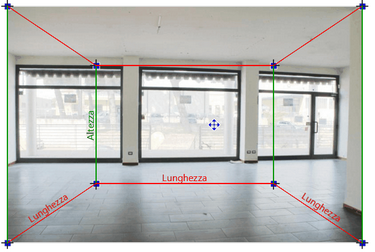

Selezionando < Ritaglia parti-Foto> , la foto viene ritagliata nelle 5 parti corrispondenti alle parti : 3 Muri - Pavimento - Soffitto
Le singole parti vengono automaticamente raddrizzate e convertite in Texture ed applicate alle entità corrispondenti nel modello-3D finale.
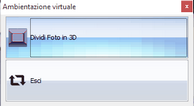
ARCHline genera automaticamente il modello 3D con 2 Muri + Pavimento + Soffitto a partire dallo spigolo di riferimento.
Il modello è visualizzato in pianta nella vista-2D e 3D nella Vista-3D.

|
Nota: In alcuni casi può risultare difficile identificare le line-guida sulla foto. In quessto caso può essere utile disegnare sopra la foto delle linee-guida in questo modo. 1.Tracciare delle linee sopra la Foto lungo spigoli along two clear visible edges on the same surface. 2.Aggiustare le linee al loro punto di intersezione (aggiusta-2). 3.Disegnare la linea che parte dal punto di intersezione e arriva nel punto desiderato della foto. |
Seleziona-Posiziona parte-Foto
Consente di posizionare nella vista-3D la porzione di Foto corrispondente alla singola entità-architettonica (muro-solaio-soffitto) selezionata.
Selezionare l'entità-architettonica e indicare la posizione nella Vista-3D
Correggi parte-Foto
Spesso la Foto non è perfetta per essere utilizzata come Texture. Il comando consente di applicare alcune semplici editing (senza dover necessariamente utilizzare programmi di fotoritocco).
Prima applicare il comando <seleziona-posiziona parte-Foto>
|
Passo 1.•Selezionare la superficie dell'entità da cui copiare la parte-Foto. •Posizionare la parte-Foto nella Vista |
|
|
|
Passo 2.
•Indicare il perimetro della parte di Immagine da editare. (polyline chiusa o una delle opzioni della <barra-Sottocomandi> Prelevare il colore da applicare alla parte-immagine selezionata premendo Clic su un punto dell'Immagine. Eventualmente ripetere il clic su un'altro punto per affinare il colore (oppure selezionare l'opzione COLORE sulla barra-Sottocomandi) Ripetere il comando per editare altre aree della parte-Foto. |
Salva parte-Foto
Consente di salvare il risultato dell'editing effettuato sulla parte-Foto e aggiornare automaticamente il
Selezionare la parte-Foto da riapplicare all'entità
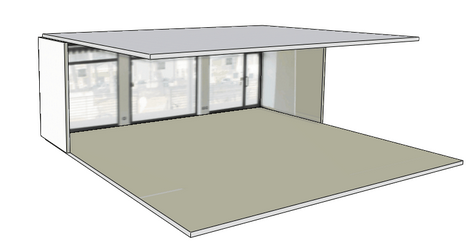
Modifica Calibrazione
Consente di modificare la calibrazione prospettica attuale.
•Selezionare nella Vista-2D la Foto originale da calibrare
•Modificare line-guida o nodi-grip , confermare premendo Dx-Clic (Invio) (vedi sopra)